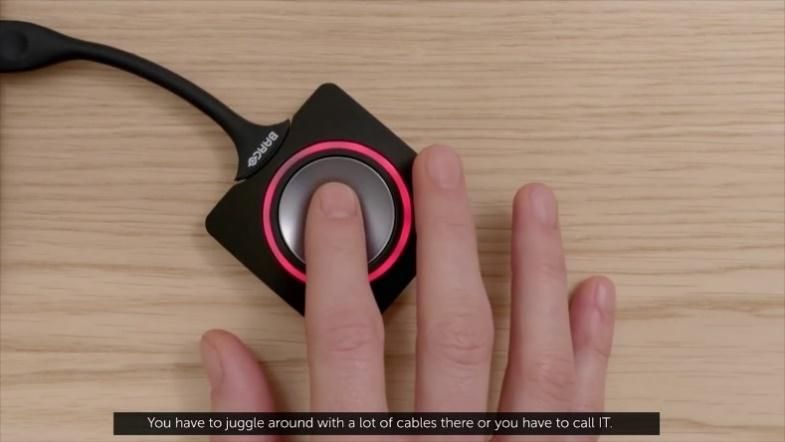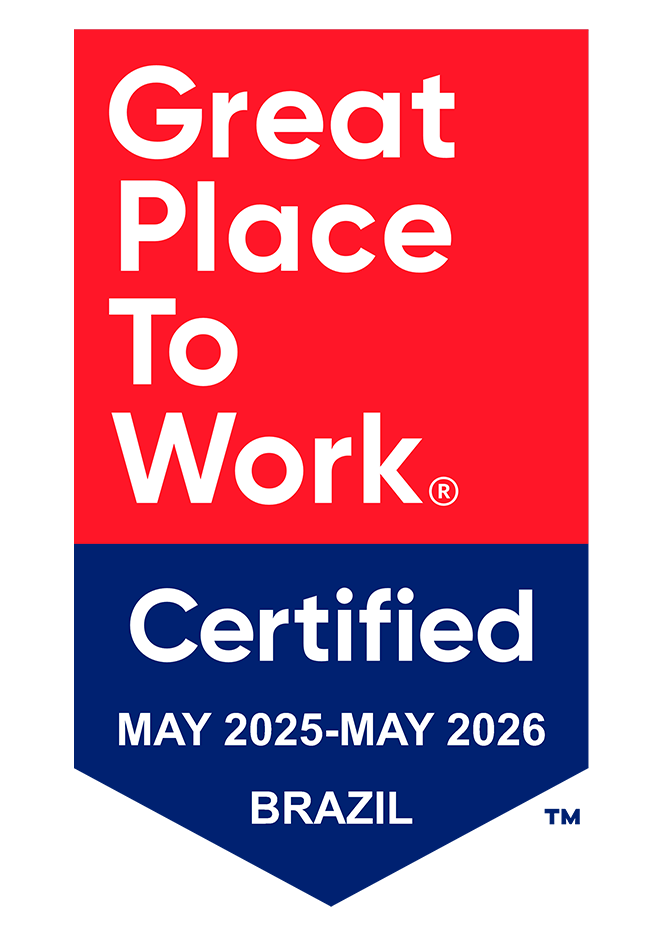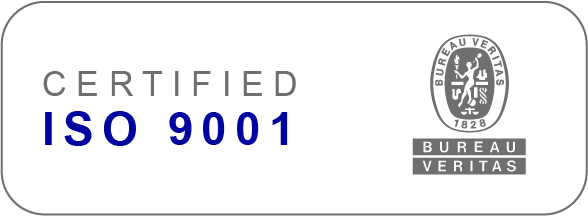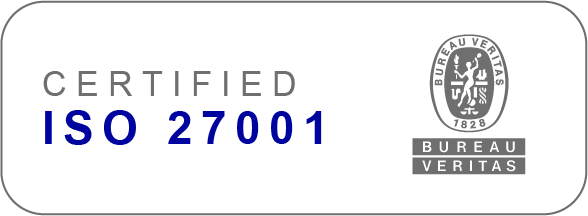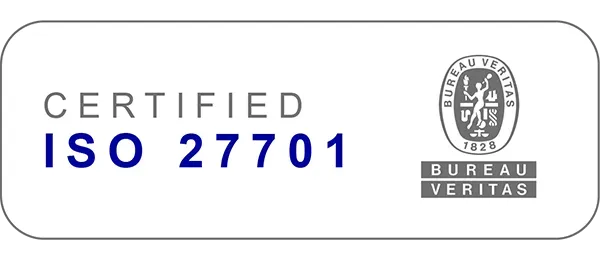¡Bienvenido a Sertrading!
Importante: Para habilitar la transferencia de datos, es esencial liberar los puertos USB de su computadora. Esto permitirá que el botón ClickShare instale automáticamente el controlador al conectarse por USB. También puede descargar el controlador manualmente desde los enlaces proporcionados, siempre que tenga permiso para instalar el software en su computadora. Para replicar la pantalla de su portátil, siga las instrucciones a continuación:
Uso del dispositivo inalámbrico ClickShare:
- Conecte el dispositivo (ClickShare) a su computadora portátil y descargue el software de instalación (WINDOWS y MAC).
- Después de completar la instalación, espere hasta que la luz alrededor del botón se vuelva blanca fija (no parpadeante), lo que indica que el dispositivo está listo para transmitir.
- Presiona el botón para iniciar la transmisión en pantalla. La luz alrededor del botón se encenderá en rojo.
- Para dejar de compartir, simplemente haga clic en el botón nuevamente.
- Cuando termine, desconecte el dispositivo.
Al usar ClickShare, es probable que la cámara central y los altavoces integrados se reconozcan automáticamente como fuentes principales de audio y video. Sin embargo, si no es así, puede configurarlos manualmente en la aplicación de reuniones (Teams, Meet, Zoom, etc.) seleccionando la salida de cámara "Cámara de sala".
¡Atención! Es importante tener en cuenta que al aplicar filtros de fondo o efectos de vídeo, como desenfoque de fondo, fondos virtuales o fondos personalizados, la cámara central de la sala no se activará. Para activarla, debe restablecer el fondo a su configuración predeterminada "ninguno/normal".
Usando cabo Display Link

El cable Display Link se puede conectar a las salidas USB y USB-c en las salas ADG y SP para la transmisión de audio y video.
Para un mejor uso, descargue el software de instalación: WINDOWS y MAC
Si tiene dificultades de conexión, marque la extensión 7177 en el teléfono de la habitación.